先让我们看看最终效果图:
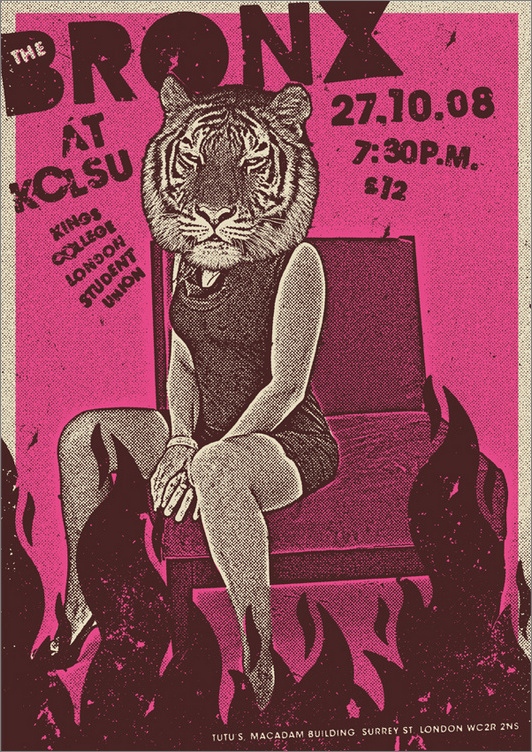
图1(效果图)
下面开始海报的制作 :
1、新建一个300dpi的A4的画布。如果你打算把这个丝网印刷方法的话,需要把分辨率调到600dpi。
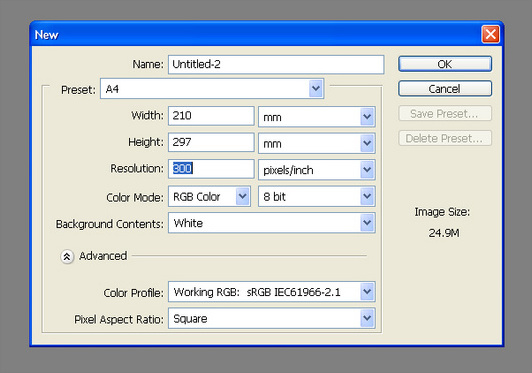
图2
2、下载并打开女孩的图像,按Shift+ Ctrl+U将图像去色,选择图像>调整>阴影/高光,调整到如下的效果,这样可以使衣服的细节明显出来。
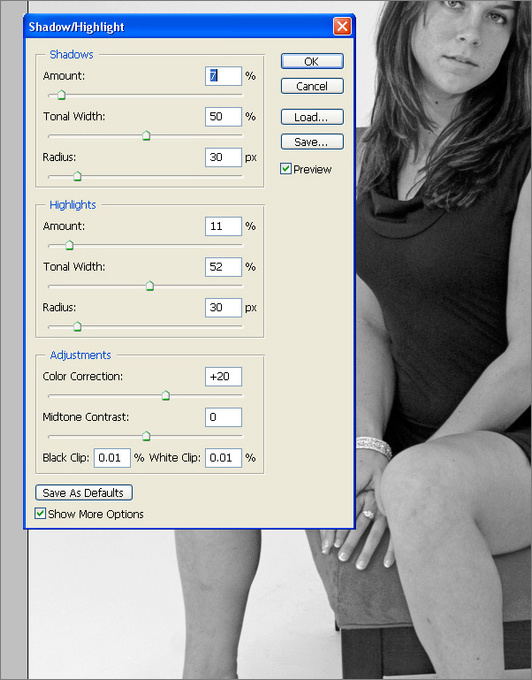
图3
3、选择加深工具(O),设置范围为阴影曝光度调到9%左右,用软边笔刷,主直径大约为195px,加深皮肤的一些细节,注意用平滑的笔刷涂抹皮肤,注意一些细节区域,像如皱纹和皮肤褶皱的地方。
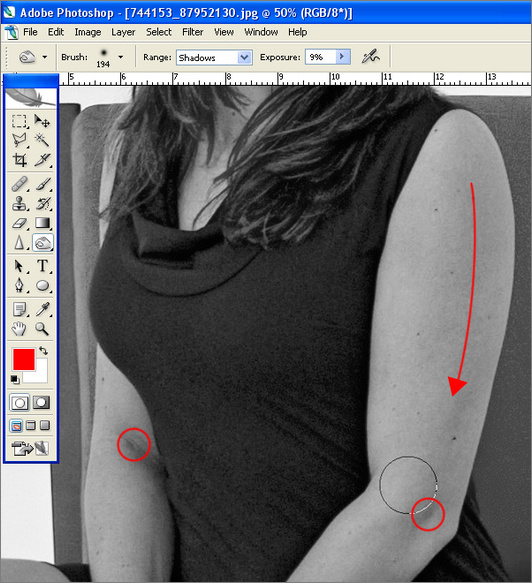
图4
4、用更小的笔刷来加深细节,例如胸部区域。
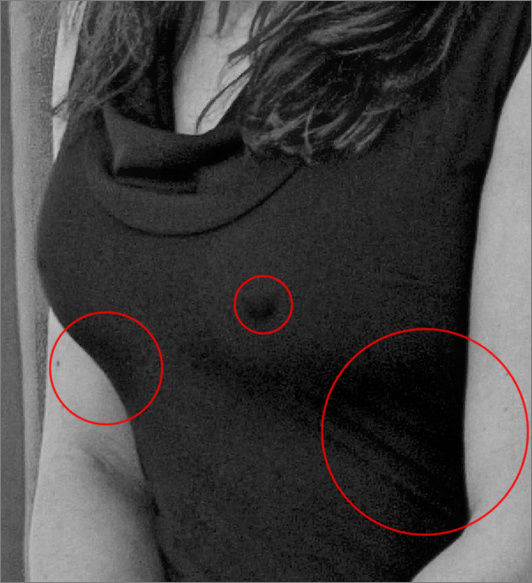
图5
5、最后用较大的软边笔刷,主直径大约在300px,设置加深工具(O)范围为中间调曝光度在50%左右加深皮肤阴影,以增加深度。
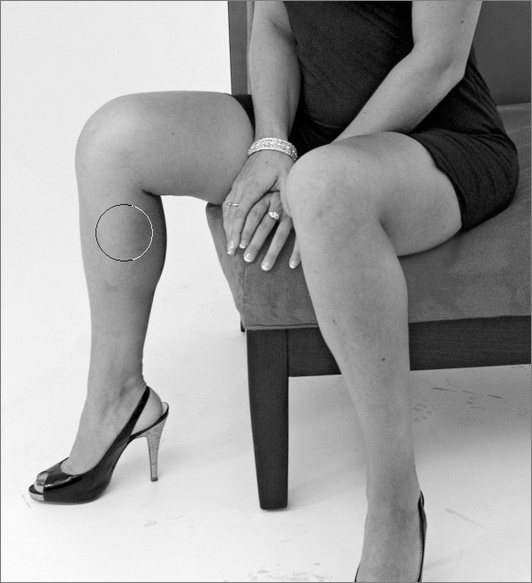
图6
6、给图像执行增加杂色命令,再执行高斯模糊命令,设置参数如下。
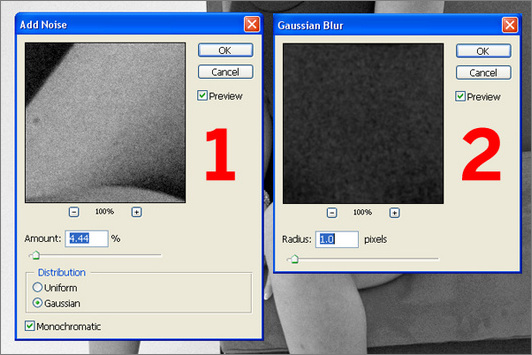
图7
7、选择滤镜>锐化>智能锐化,调整参数使图像看起来像是复印件的感觉。
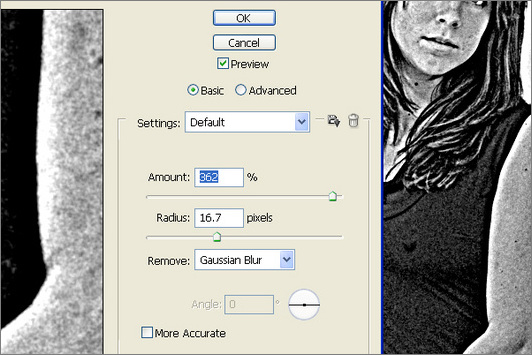
图8
8、用更大的半径值再次锐化图像(还是用智能锐化命令),这样以来加宽了图像的轮廓,使图像呈现出像是油墨分布不均匀的效果。
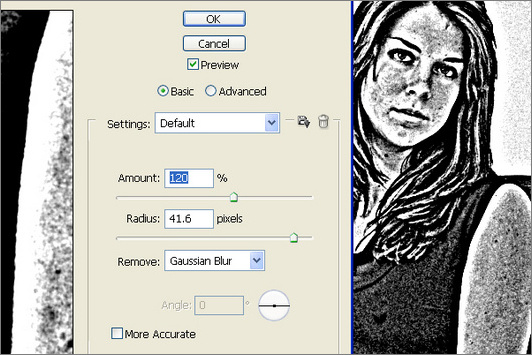
图9
9、以背景图案做克隆源(点Alt键定义克隆源),用仿制图章工具(S)把人的头抹掉,使能够看到椅子上部。
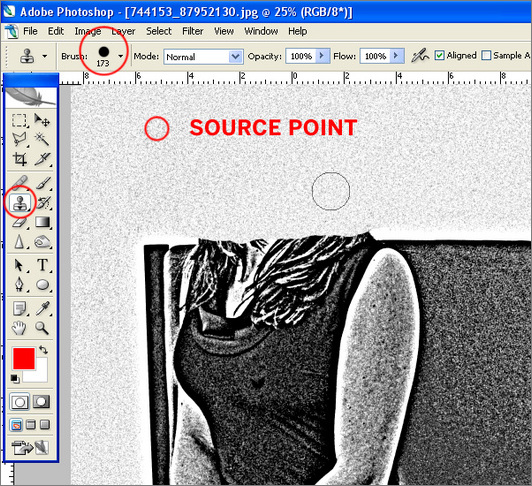
图10
10、复制女孩的图像到之前所建立的A4文档,执行图像>模式>灰度,弹出的对话框一律回答”是”。再执行图像>模式>位图弹出位图对话框参数设置如下图。
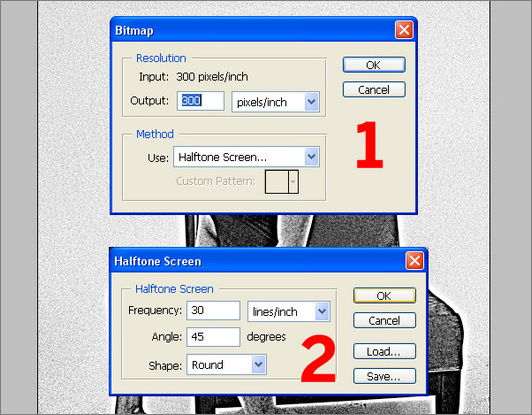
图11
11、去sxc.hu下载一张老虎的图片,用钢笔工具(P)大致画出老虎的头,不用在意毛的细节,在下面的步骤中我们会做处理。
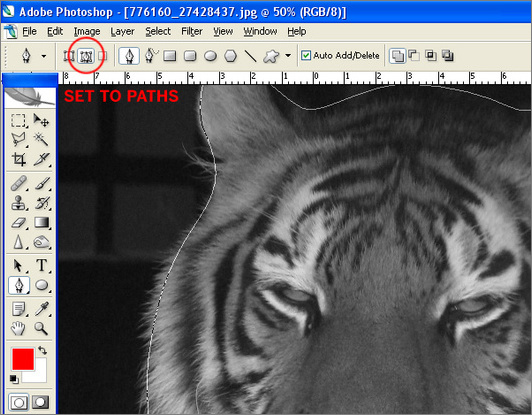
图12
12、在路径面板中选择刚才做出来的路径,点击将路径作为选区载入按钮创建一个选区。回到图层面板选择背景图层,点图层>复制图层,选择复制的图层,点击图层面板下面的添加矢量蒙版按钮,填充背景图层为白色。
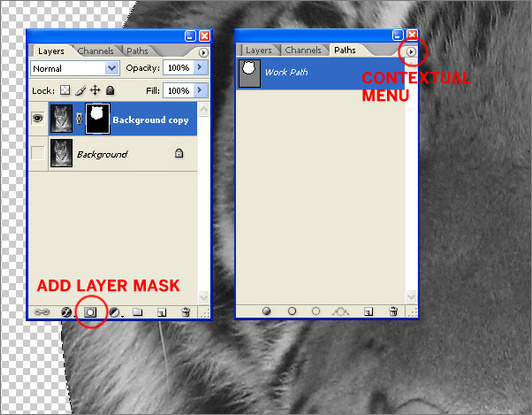
图13
13、选择涂抹工具(R)将强度调到35%左右,从Photoshop默认的笔刷中(可以执行画笔面板的下拉菜单中的复位画笔恢复画笔的默认设置)选择滴溅笔刷,调节主直径在90左右。点击图层蒙版里的虎头并开始涂抹,注意要顺着毛的线路,一直到虎头看起来毛茸茸的为止。
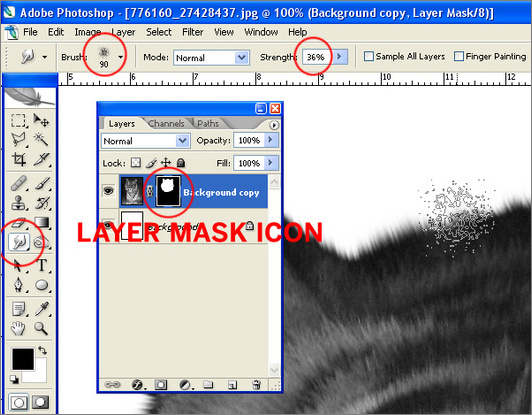
图14
14、点Ctrl+E合并图像,重复步骤2-9,调整参数适合虎头的图像。
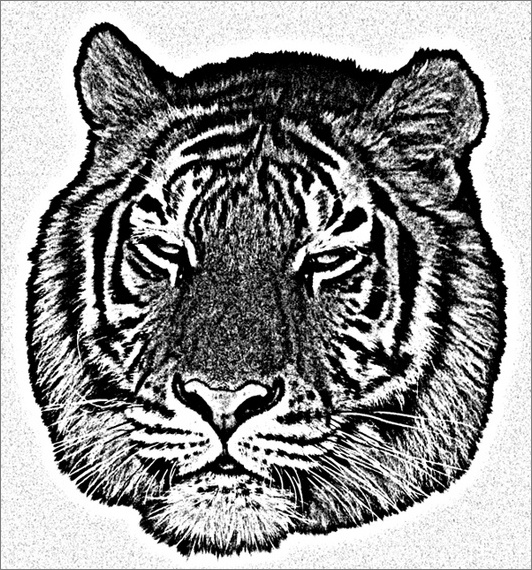
图15
15、我们要依照工作文件为标准调整虎头,按Ctrl+Alt+I 将虎头图像大小设置为70%,分辨率为300dpi,按照步骤11调整图像,然后选择工作文件,执行 模式>灰度,复制虎头到工作文件。
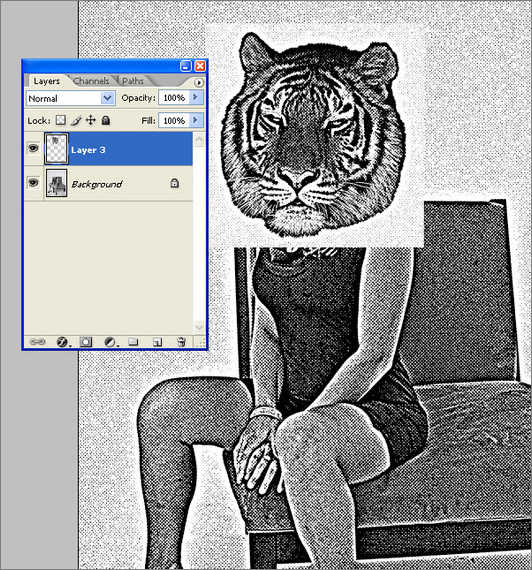
图16
16、现在把虎头的间隙封堵一下,以便于下面使用魔棒工具(W)。在这个例子当中用它不错,我们只需要一个大概的消减。用铅笔工具(B)直接在虎头上面画,保证虎头周围没有白色的间隙。
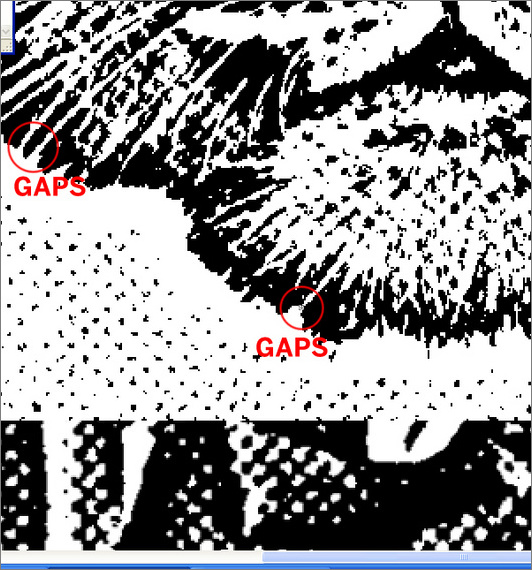
图17
17、选择魔棒工具(W),把工具设置栏中连续复选框选中,然后选择老虎头的周围白色的地方删掉。用橡皮擦工具(E)消除额外的黑点。
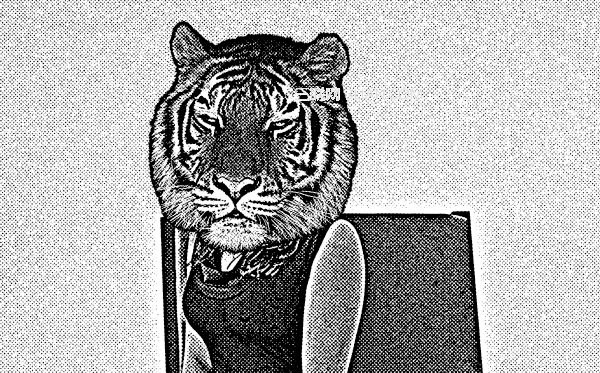
步骤 18
最后,用仿制图章工具(S)消除掉女孩图片中头发的任何细微之处,命名图层为”Main Art。
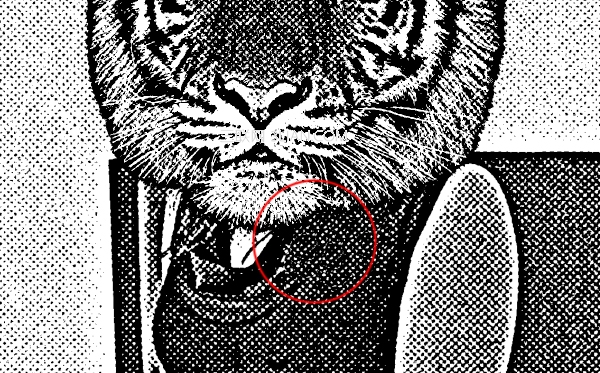
步骤 19
执行图像>模式>RGB颜色,然后合并图像。设置图层混合模式为正片叠底,用浓一点的颜色填充背景图层,最后,在背景图层和Main Art图层之间新建一图层。
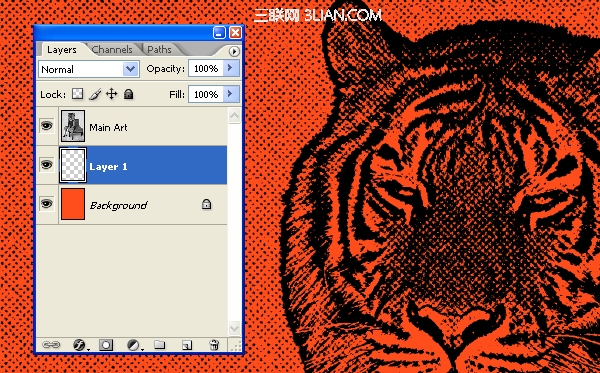
步骤 20
用磁性套索工具(L)把整个人物包括虎头描出来。在新建的图层上填充灰白色。我是用了灰白色是Pantone7500 m和橙黄色为Pantone172m的专色,你不必担心色彩的问题如果你打算用家里的喷墨机打印或者其他数码设备设备的话。
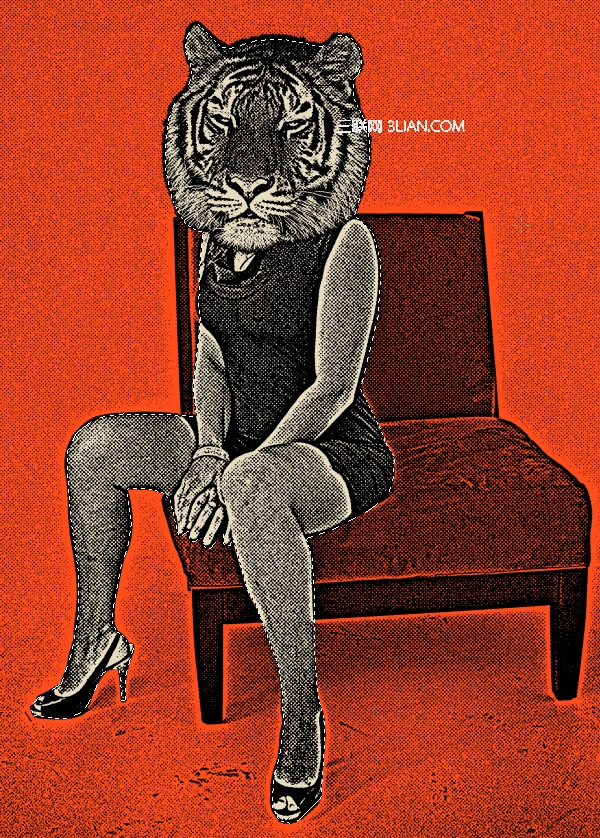
步骤 21
选择钢笔工具(P),在工具属性设置栏中点形状图层按钮。在图像的下面画一些火焰的形状。这个技巧的重点是贝塞尔曲线用的灵活,看下面的图片可以看的更详细一点
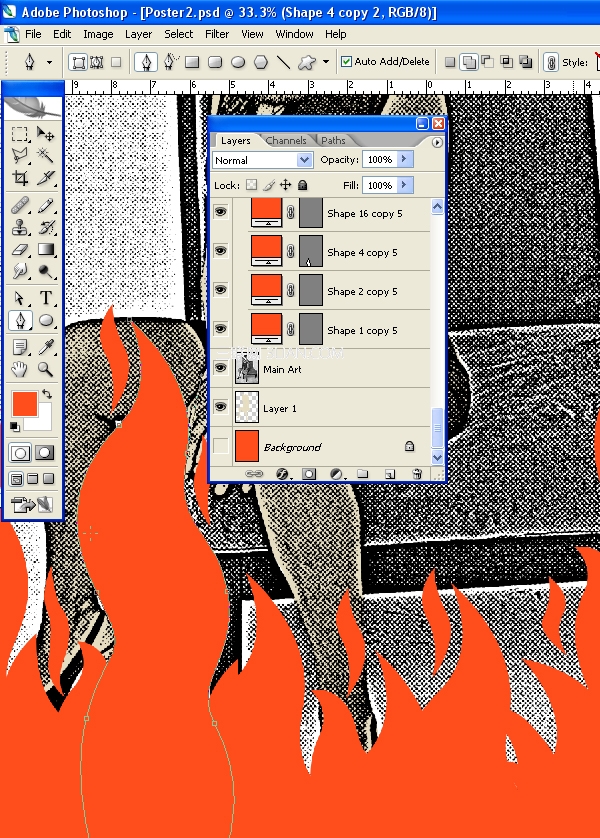
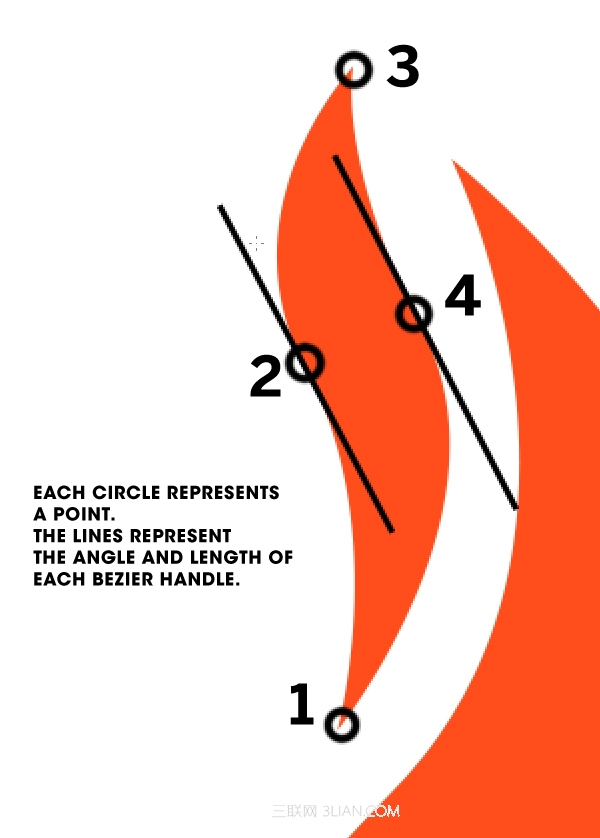
步骤 22
新建一个和工作文件尺寸一样大的文件,复制火焰到新的文件并合并。用你自己喜欢的杂乱风格的笔刷(可以从网上下载)来增添火焰的杂乱感。然后把火焰转化为位图,添加到女孩和老虎的图片上。
【Photoshop设计丝网印刷人身虎头海报】相关文章:
★ Photoshop怎样使一个图片和另一个图片很好地融合在一起
